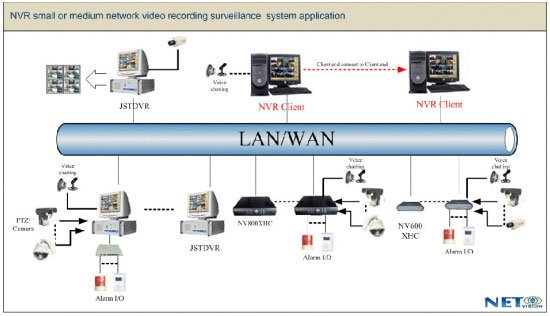Rvi видеорегистратор программа для просмотра на пк
Добавил пользователь Алексей Ф. Обновлено: 19.09.2024
Для вывода изображения на монитор необязательно использовать с видеорегистратора прямое подключение VGA или HDMI кабеля. В данном случае решение является более экономичным, но бывает когда видеорегистратор расположен где-то в очень далеком и скрытном месте. А нужно смотреть видеокамеры в режиме реального времени и архивы записей, находясь где-то в удаленном месте, да хоть в другом городе или стране не важно или охранику в рабочее помещение. Тогда для этой задачи прекрасно подойдет программа для компьютера SmartPSS. Эта программа отлично подходит для RVi и DAHUA Technology.
Расмотрим установку и настройку её и конечно просмотр видео. Для более подробного описания всех функций программы используйте официальную инструкцию.
И так начнём с установки. Скачиваем саму программу и разархивируем её. Запускаем файл установки RViSmartPSS_SetupNEW_P2P.exe(на текущее время он так называется, но в любом случае, если со временем содержимое архива изменится, то файл в архиве один, поэтому не промахнетесь).

Принимаем лицензионное соглашение, тоесть ставим точку на Accept и нажимаем Next

Тут оставляем галку только на RVISmartPSS и нажимаем Next

Выбираем папку куда устанавливать и нажимаем Install


Убираем галку с Run RVISmartPSS и нажимаем Finish

После установки на рабочем столе появится ярлык запуска программы. ВАЖНО! Программа запускается только с правами администратора. Логин - admin, и пароль - admin

У вас сразу откроется окно Устройства для добавление видеорегистратора. Нажимаете Доб. вручную

В поле имя пишите любое наименование вашего видеорегистратора. В IP/Имя домена - ip адрес видеорегистратора, и в Имя и пароль пишите логин и пароль от вашего видеорегистратора. Остальные поля без изменений. Важно, если вы указываете внешний ip адрес видеорегистратора, то на роутере, к которому подключен видеорегистратор должны быть проброшены порты. После нажимаете на получить инфо и ниже добавить.

Теперь, если вы корректно указали настройки подключение, то снизу отобразится ваш видеорегистратор и будет указан статус Онлайн.

Теперь для просмотра в режиме реального времени сверху нажимаете Главная и в разделе базовые выбираете Просмотр.

Теперь справа где написано Устройство два раза кликаете на наименование вашего видеорегистратора и после чего в окошках отобразятся камеры.

Для того, чтобы процесс запуска просмотра камер в режиме реального времени занимал меньше времени можно сохранить отображение данного вида. Для этого снизу посередине нажимаете на кнопку(дискета) сохранить, указываете название данного вида и нажимаете сохранить.

И теперь для быстрого запуска просмотра камер, в разделе Просмотр вы можете сразу справа снизу выбирать ваш сохраненный вид. И тогда при нажатии его сразу откроются все ваши камеры.

Теперь для просмотра видеозаписи сверху нажимаете Главная и нажимаете на Архив.

В открывшемся окне справа в закладе Устройство раскрываете список устройств, тоесть нажимаете на плюс.

Справа сверху ставите галки на ваш видеорегистратор и камеры. И внизу справа выбираете дату записи. После чего нажимаете кнопку поиск.

Теперь ваши записи подгрузились и снизу напротив каждого канала(камеры) вы можете нажимать на предпочитаемое вам время.

В случае, если вам необходимо сохранить кусок видеозаписи, то для это нужно воспользоваться инструментом ножницы. Смысл в том, что нужно указать время начала и время конца записи. Тоесть вы нажимаете на ножницы, клиекаете сначала откуда должно пойти видео и после кликаете на время где должно закончиться. После указываете куда сохранить - это поле Путь. И нажимаете сохранить.

Пошел процесс экспорта записи, ожидайте! Время экспорта сильно зависит от скорости вашего интернета в случае, если вы подключили видеорегистратор по внешнему ip адресу.

На этом всё! Всё просто!
26 Июня 2017
Интересно почитать
Какой тип битрейта лучше всего использовать при записи камер видеонаблюдения?
Думаю многие обращали внимание при настройке качества записи видео в камере или видеорегистраторе такой параметр, как битрейт, где предлагается выбор VBR или CBR.
Блокировка рекламы/телеметрии с помощью роутера Mikrotik и/или мини-компьютера Raspberry
Статья совершенно не по теме видеонаблюдения, но настроив у себя дома очень впечатлился результатом, поэтому не смог не написать об этой удобной и простой блокировке рекламы.
Подключаем к аналоговому видеорегистратору ip wi-fi камеру
В данном проекте была собрана стандартная схема подключения 4-х канального аналогового видеорегистратор с тремя аналоговыми камерами.
Комментарии ( 109 )
Здравствуйте! Программа запускалась только в трее. После переустановки делает вид что запускается, а на самом деле нет! даже в трее! Совместимость ставил разную, права администратора! что делать?
Добрый день, какая версия windows у вас? Запускаете программу нажатием правой кнопкой мыши — запуск от имени администратора? На крайняк используйте rvi оператор, если с smart pss не получится. У меня бывало, что на одном компьютере при запуске просил логин и пароль, и что я только не вводил и сколько раз не переустанавливал. В итоге поставил Rvi operator.
Еще попробуйте удалить smart pss с помощью youruninstaller(или подобным софтом), тогда он полностью снесется вместе с реестром. И после заново установите.
Здравствуйте!
Установили камеру, настроили программу SmartPSS, она все пишет только не могу найти куда она сохраняет архивы на компе.
Подскажите пожалуйста. Или как настроить сохранение записей круглосуточных (не 30мин) на комп.
Доброго дня, на сколько я понял у вас нет видеорегистратора? и вы хотите, чтобы записи сохранялись на компьютер, тоесть картинка с камер сразу бы сохранялась на компьютер? Уточните, пожалуйста, тогда я смогу вам помочь
у меня такая ситуация. мне нужно удаленно записывать на системный блок. а не доставать запись с регистратора. т.е. фактически, чтобы поток дублировался на системник, если украдут регистратор
Добрый день! Подскажите в чём может быть загвоздка( прога smart pss 2.0, проблема в том что не на всех камерах работает тревожное окно (всплывающее по событию). С чем это может быть связанно? куда копать?
Добрый день, проверьте отрабатывает ли тревожное окно через веб интерфейс. Если также то посмотрите есть ли новая прошивка под ваш регистратор. Последний вариант — это обратиться в техническую поддержку RVi. Вероятно может быть какой-то внутренний сбой.
Видео разной длины. От пары секунд до получаса. Итого один.
Система Windows 7 Sp1.
Подскажите что это может быть.
Добрый день, тут два варианта либо регистратор чудит либо smart pss. Чтобы оставить только один вариант, попробуйте через браузер скачать видео. Дальше от этого нужно отталкиваться, и в случае если через браузер будет также, то следует обновить прошивку или форматнуть жесткий диск(если это возможно в вашей ситуации). В случае, если чудит smart pss то вначале попробовать на другом компьютере поставить SmartPSS(если всё ок будет на другом ПК, то вспоминайте какой софт за последнее время ставили, вплоть до кодеков для просмотра видео). А после переходить на RVi Operator. Лично я сам сталкивался с тем, что пришлось на RVi оператор перевести, только был немного другой случай, но проблема только так решилась.
Добрый день!
А как настроить программу что бы могла писать целый день, а не 30 минут! И пишет в формате DAV, а не AVI, может в этом причина малого объёма записи?
У меня эта программа лицензионная.
Спасибо)
Добрый день,
Тоесть у вас записывает не видеорегистратор? Сама программа SmartPss для просмотра видеозаписей и настроек видеорегистратора. Возможно вы имеете ввиду PC-NVR? Вот тут небольшое описание в скриншотах по настройке — rvi-cctv.am/support/?PAGE_NAME=read&FID=15&TID=3302&TITLE_SEO=3302-nastroyka-pc-nvr-v-rvismartpss
По поводу формата записи видеорегистратор пишет в DAV, в AVI сразу нельзя.
RVi SMART PSS — программа для видеонаблюдения. Мануал, скачать
Программа RVI SmartPSS предназначена для работы с большинством видеорегистраторов фирмы RVI. Отличительная особенность данного ПО в поддержке p2p протокола.
У программы есть следующие возможности:
- Подключение к видеорегистраторам серии LA, LB, LB-PRO
- Работа через Интернет
- Просмотр архива записей
- Настройка видеорегистраторов
- Архивирование данных
- p2p (работа без выделенного IP адреса)
Просмотр в реальном времени
SMART PSS

- Для просмотра камер в реальном времени, нужно добавить устройства
- 1. Кликните запустится окно менеджера устройств.



б) Если устройство к которому требуется подключиться не находится в одной локальной сети вашего пк/телефоном/планшетом.
Нажмите


2) Проходим в главное меню SMART PSS и кликаем по


Просмотр архива
SMART PSS
Сохранение на компьютер фрагмента видео
SMART PSS



Кликаем появится изображение с устройства и на временной шкале будет отображено (зелёной полосой) время записи.
DVR Client — программа, предназначенная для работы с удаленными записывающими устройствами систем видеонаблюдения. В частности, она умеет транслировать и записывать видео с IP камер и рекордеров, сохраняя его при этом в собственный архив. Из самых важных преимуществ клиента стоит выделить относительно простой интерфейс, а также поддержку кодека H.264, который обеспечивает высокой качество изображения при неплохом сжатии.
Интерфейс и возможности
Главное окно DVR Client состоит из отдельных блоков, каждый из которых отвечает за трансляцию картинки с одной камеры/рекордера. При необходимости таких блоков может быть до двенадцати. С большим количеством устройств, программа, к сожалению, работать не умеет. При необходимости пользователь может переключаться между пресетами расположения блоков, а также изменять позиционирование камер и включать/выключать трансляцию звука. Сделать это можно из удобного всплывающего меню.
Дополнительные функции
Из дополнительных возможностей DVR Client H 264 стоит отметить создание визуальной карты подключенных устройств и наличие удобного менеджера для управления ними. Также в программе реализована возможность работы с несколькими учетными записями.
Ключевые особенности
- трансляция видео и звука с подключенных камер и рекордеров;
- удобный интерфейс, позволяющий настроить расположение блоков с картинкой из разных источников;
- ведение подробного журнала событий;
- режим детектора движений;
- удобный пошаговый мастер для подключения новых устройств;
- поддержка кодека H.264.
Этот софт позволяет с легкостью управлять довольно большим количеством камер с одного компьютера.

Для начала нужно, конечно же, авторизоваться.




Далее программа предложит выбрать название для рабочей зоны. Можно обойтись просто номером. Однако когда используется огромное количество видеофиксаторов, то есть смысл их зонировать.






На экране отобразится изображение, посылаемое со всех подключенных устройств.


Так, в период с 00.00 и до 9.00 камера активируется по движению. Это сделано потому, что в ночное время видеонаблюдение выполняет в основном функции охранной системы, и если кто-то захочет пройти, то обязательно будет заснят. А лишняя информация – нет.
С 9.00 и по 18.00 выставлена постоянная фиксация. Это позволит в любой спорной ситуации обратиться к отснятым материалам и пролить свет на темные стороны дела. С 18.00 и по 23.59 – вновь видео записывается по детекции.

Более подробную инструкцию по работе с программой можно посмотреть ниже в листающемся PDF файле. Если он не отображается, перезагрузите страницу сайта или кликните по ссылке в конце статьи.
NVR Client System — это сетевая система инспекционного контроля для NVR Tantos. В основном используется в системе видеозаписи по компьютерной сети.
Он совместим с цифровыми видеоустройствами типа PC-DVR, видеорегистратор, видеосервер и др. Поддерживает удаленные установки и управление, видео дисплей, запись через сеть, удаленный поиск видеозаписи, управление удаленного декодера, поиск в журнале.
Главные функции:
— Отображение до 64 камер одновременно,
— Подключение до 8 NVR одновременно,
— Возможность сохранения видео по сети,
Видеодисплей
— Максимум до 16 заданных групп видеодисплея. В каждой группе можно отобразить 1- 25 окон;
— Каждый канал — 25fps (PAL) или 30fps (NTSC) в реальном времени;
— Возможность показа на одном экране одного канала или мультиразбивки;
— Тайная маска на видеодисплее;
— Регулировка тона, контраста, насыщаемости, разрешения, яркости видеодисплея.
Установки системы
— Возможность просмотра по группам. Максимальное количество групп — 16;
— В каждой группе можно показывать 1-36 окон;
— Намеченные записи для каждого канала;
— Мультиступенчатое управление авторизацией;
— Удаленная установка серверов (PC-DVR, embedded DVR, DVS).
Запись и хранение
— Запись в реальном времени 25fps (PAL) или 30fps (NTSC) каждого канала;
— Согласно с предназначенным планом каждого канала, поддерживает беспрерывные записи, записи детекции движения, записи активации тревоги, ручные записи и другие;
— Поддерживает водяной знак, дату, время в добавленном OSD;
— Цикловые скрытые записи или нецикловые записи без ручного действия.
Поиск и воспроизведение
— Включая локальный и удаленный поиск (удаленный поиск только для PC-DVR и видеорегистраторов);
— Верное подтверждение поисковых временных шкал: часы, минуты, секунды;
— Синхронная запись и воспроизведение;
— Поиск видеоданных по установленному времени и поиск движения;
— Воспроизведение одного или 4 каналов одновременно;
— Воспроизведение 25fps (PAL) в реальном времени;
— Воспроизведение в реальном времени, быстрый просмотр (*2,*3,*4,*5), REW(*1/2 — *1/5);
— Есть возможность регулировать размеры картинки воспроизведения;
— Сохранение изображений в .bmp-формате при воспроизведении, обработка .bmp-файлов по вашему желанию;
— Поддержка локального воспроизведения и удаленного воспроизведения одновременно.
Функции управления
— Поддерживает мултиканальный PTZ, ручное и автоматическое управление;
— Поддерживает свет, стеклоочиститель PTZ, увеличение, фокус;
— Возможность управлением High speed dome, настройками ручных заданных позиций и заданных позиций детекции движения для high speed dome, можно регулировать скорость поворотов.
Системная защита
— Проверка водяного знака.
Дублирование и выходные устройства
— Поддерживает дублирование для жесткого диска, DVD, DAT и др;
— Сохранение изображения в .bmp-формате, обработка .bmp-файлов по вашему желанию;
— Копирование видеоданных для воспроизведения, проигрывание их специальными программами;
— Возможность хранения нужных вам материалов на гибком диске, CF плате, микродиске, возможность печати.
Прикладной режим системы:
Функциональные возможности
— Функция IP управления видеонаблюдением: централизация индивидуальных цифровых устройств изображения, к примеру DVR, DVS и т.д.;
— Расширение системы: в сетевой среде наблюдения может держать 1- 1000 камер или больше, IP наблюдение может предлагать разные частоты передачи кадров для всех камер и без ограничения;
— Ценовая эффективность: используется IP инфраструктура, поэтому не надо устанавливать кабель (меньше затрат);
— Управлять данными, видео, аудио, и другими файлами удобно и эффективно;
— Поиск записанного файла с временной шкалой. При поиске есть возможность открывать все каналы воспроизведения одновременно;
— Функция управления записанных файлов: поддерживает гибкое хранение и HDD скрытие;
— Функция сети: поддерживает удаленные записи и стопинг записи, удаленные тревоги или предназначенные тревоги(автоматически), также есть возможность удаленно и централизированно настроить разные параметры для устройства цифрового видео, удаленную поддержку, модернизацию и т.д.;
— Может широко использоваться в магазинах, супермаркетах, школах, фабриках, банках и т.д.
Если вы настроили сохранения видеозаписей на FTP сервер, то без программы по просмотру видеозаписей вам не обойтись. Производитель систем видеонаблюдения RVi создал программу для просмотра RVi Smart Player.
Чтобы можно было просматривать видеозаписи, сохраненные на FTP сервер, вам понадобится видео файлы формата .dav скопировать на компьютер, где установлена программа RVi Smart Player. Так как через программу Smart Player не получится зайти на FTP сервер.
Вначале посмотрим процесс установки, а потом уже покажу как просматривать видеозаписи. Первым дело скачиваем программу RVi Smart Player. Разархивируем и запускаем инсталлятор Group_Player_RusEng_IS_V3.34.2.T.20150324.exe
Выбираем русский язык


Ставим галку, что соглашаемся с лицензионными условиями и нажимаем Install

Установка завершена, запустить сейчас(enjoy now)

При первом запуске программа у нас спросит - ассоцировать ли с RVi Smart player файлы формата .dav, .avi, .mp4, .ps, .ts. Тут уже сами решайте, т.к. к примеру у вас могут быть фильмы на компьютере в формате avi или mp4, и тогда по умолчанию они станут открываться в Smart Player.

Слеву сверху выбирайте иконку "Доб. файла"(папка с плюсиком), тем самым мы выберем видео файлы формата .dav, которые скопировали с FTP сервера

Выбираем нужный файл. Из названия файла думаю понятно, что за видеозапись.

Далее кликайте два раза на видео, чтобы раскрылось на весь экран

Снизу в процентах отображается вся видеозапись данного файла, где для удобства вы можете проматывать или выбрать нужный отрезок времени.

На этом всё. В целом ничего сложного.
13 Августа 2018
Интересно почитать
Настраиваем резервное копирование на FTP серверДля надежного хранения видеозаписей следует дополнительно использовать функцию в видеорегистраторе - резервное копирование на FTP сервер. В данной статье приведу пример настройки на видеорегистраторе RVi.
Предупреждение о видеонаблюдении в торговом зале или ином помещении, предназначенное для клиентов
Пояснение о необходимости предупреждения об установке системы видеонаблюдения в торговом зале или ином помещении, предназначенное для клиентов.
Не работает запись по движению в связке Wi-Fi камера + видеорегистратор. Почему?
Пока к сожалению не могу ответить почему, но думаю это связано с технологией передачи по Wi-Fi.
Читайте также: